アメリカに行ったMIYUKIブログ~NYでの年越し Ver.~
!!!! Happy New Year !!!!
ついにアメリカで年を越しました!
皆さん、写真でお分かりでしょうか?

そうです。あの有名なTimes Square(タイムズスクエア)のカウントダウンに、彼氏と参戦してきました!
※渡米して7ヶ月、ようやくアメリカ人の彼氏ができました♡笑
気温は-12度(風もあり体感温度は-20度)の極寒の中7時間、トイレも我慢して待ち続けました。
この日は特に寒い日だったようです。足の爪先が壊死する恐怖を感じたのは生まれて初めてでした…。
とてもいい経験でしたが、これが最後でしょう。笑
それでは今回は、NYの優れものをご紹介します!
LinkNYC
「NYにはあちこちにFreeWi-Fiがあると聞いていたけど、あまり飛んでない。」と以前ブログで記載しましたが、中心部であれば街中でFreeWi-Fiをゲットする方法を見つけたんです。
LinkNYCとは、公衆電話の最新版のようなものです。NYに行けばよく見かけるものですが、触ったことがなく、よく見るな~程度にしか思っていなかったのですが、すごく優れものでした!
たくさんの機能があり、実際に触ってみたので、メインはWi-Fiで簡単に動画にしてみました(^^)
◎Wi-Fiの使い方◎
動画でも紹介しましたが、文面でもWi-Fiの使い方だけ記載します。
とっても簡単です。英語が全く分からない方でも出来るはずです!
STEP1:接続
1.「設定」を開く
2.ネットワーク「LinkNYC Free Wi-Fi」を選ぶ
3.接続され、左にチェックマークが出たことを確認
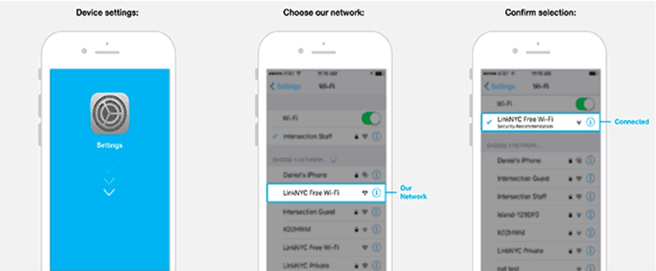
STEP2:メールアドレスの登録
1.メールアドレスを入力する
2.「Connect」を押す
※AndroidやPCでの接続の場合は、これで接続完了!
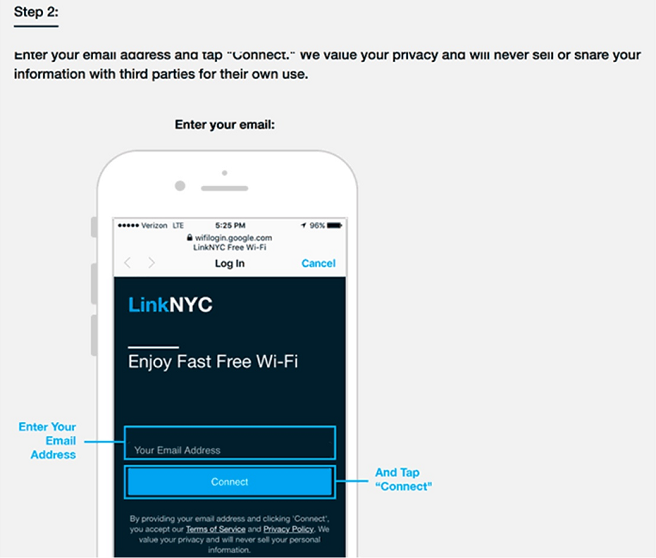
STEP3:セーフティレベルを選ぶ※iPhone限定
“Private”か”Public”
2つのセーフティレベルが用意されています。
PrivateはPublicよりももう一段階のセキュリティを設けているようです。
ただ、Publicだからといって危ないわけではありません。実際に私はPublicを利用しています。
●Publicを利用する場合
「Skip」を押して接続完了です。
●Privateを利用する場合
構成プロファイルをiPhoneにインストールする必要があります。
1.「Download」を押す
2.インストール画面になるので、右上の「インストール」を押す
3.画面ロックのパスワードが設定されていれば、パスワードを再確認されるので、入力する
4.インストールが完了して、右上の「完了」を押すと、接続完了
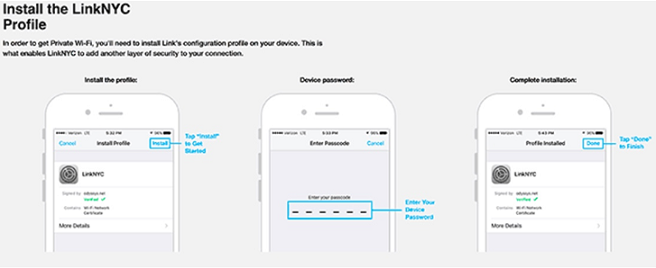
◎豆知識◎
皆さん、Summer Timeって聞いたことはありますか?アメリカでは、年に2回時間が変わるんです。
去年は11/5にSummer Timeが終わり(=Moving Back)、時間が1時間戻りました。そしてまた3月の第2日曜日にSummer Timeが始まります。
この意味が分かりますか?私も以前友人に教えてもらいましたが、いくら説明を受けても理解できませんでした。日本にはないものなので、仕方ないですね。
なので、時間が変わると家中の手動入力必須な時計の時間を直さなければいけません。ちなみに今の携帯などは自動で時間が変わるので、正直私は時間の変更に気付きませんでした。
時間が変わった翌日、ホストから「昨日から時間変わったでしょ?」と言われて初めて気付いたレベルです。笑
大事なポイントは、ここと日本の時差が1時間変わるということです。
Summer Timeは13時間、時間が戻ると14時間になる、これだけなら簡単ですよね♪
なぜかは私達に関係ありません。なので、今ここは14時間日本より遅いということだけ、(特に私の連絡先を知ってる方は)ご認識下さい(^^)!

